Hướng dẫn khôi phục tin nhắn Zalo khi chuyển sang iPhone mới
Nội dung bài viết
Chúng ta đã tìm hiểu rất nhiều thủ thuật chuyển dữ liệu từ iPhone cũ sang iPhone mới, chẳng hạn như cách chuyển danh bạ từ iPhone cũ sang iPhone mới. Tuy nhiên, để khôi phục tin nhắn Zalo, bạn cần thực hiện các bước riêng biệt khi thay đổi điện thoại iPhone.

Cách khôi phục tin nhắn Zalo khi chuyển máy iPhone
Hướng dẫn chi tiết khôi phục tin nhắn Zalo khi thay đổi điện thoại iPhone
Để khôi phục tin nhắn Zalo sau khi thay đổi điện thoại iPhone, bạn cần thực hiện một số bước chuẩn bị trước khi thay thiết bị.
* Trên iPhone cũ của bạn
Bước 1: Mở ứng dụng Zalo trên điện thoại, tại giao diện chính, nhấn vào biểu tượng ba dấu chấm ở góc dưới màn hình. Sau đó, chọn biểu tượng Cài đặt như trong hình minh họa.
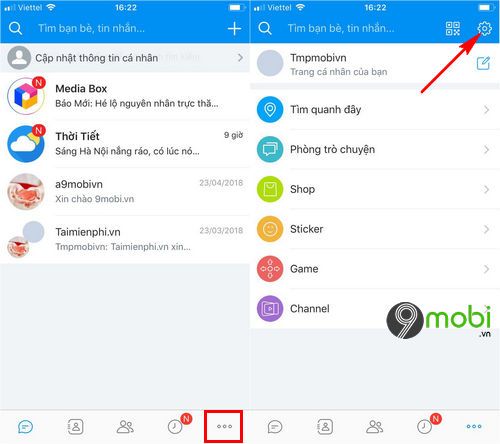
Bước 2: Trong mục Cài đặt, chọn Tin nhắn, sau đó tiếp tục chọn mục Sao lưu & Khôi phục để bắt đầu sao lưu tin nhắn Zalo trên điện thoại của bạn.

Bước 3: Tiến hành chọn Sao lưu và xác nhận để lưu lại tin nhắn Zalo, giúp bạn dễ dàng phục hồi tin nhắn khi chuyển sang iPhone mới.

Khi quá trình sao lưu hoàn tất, bạn có thể tiến hành phục hồi dữ liệu Zalo trên iPhone mới để tất cả tin nhắn và hình ảnh sẽ được hiển thị đầy đủ.
* Khôi phục tin nhắn Zalo khi chuyển đổi điện thoại iPhone
Bước 1: Tải phiên bản Zalo mới nhất cho iPhone của bạn tại đây: Tải Zalo cho iPhone.
Bước 2: Sau khi cài đặt xong, mở ứng dụng Zalo, lần lượt chọn Tiếp và Đăng nhập Zalo như hướng dẫn dưới đây.

Bước 3: Tiến hành đăng nhập vào tài khoản Zalo mà bạn đã sao lưu tin nhắn trước đó. Lần đầu đăng nhập, hệ thống sẽ yêu cầu bạn xác minh, nhấn Tiếp tục để tiếp tục quá trình.

Bước 4: Bạn sẽ cần xác nhận hai tài khoản Zalo đã liên lạc với bạn gần đây. Sau khi xác minh thành công, hệ thống Zalo sẽ hỏi bạn có muốn khôi phục tin nhắn đã sao lưu trước đó không. Chọn Khôi phục tin nhắn để tiếp tục.

Bước 5: Hệ thống sẽ ngay lập tức khôi phục lại tin nhắn Zalo mà bạn đã sao lưu. Sau đó, bạn chỉ cần Thoát Zalo và đăng nhập lại để lấy lại các tin nhắn đã khôi phục.

Vậy là chúng ta đã cùng nhau khám phá những bước đơn giản để phục hồi tin nhắn Zalo khi chuyển sang điện thoại iPhone mới, một chủ đề được nhiều người quan tâm. Như các bạn thấy, việc khôi phục các tin nhắn quan trọng trên Zalo trở nên dễ dàng nhờ vào tính năng sao lưu và khôi phục của ứng dụng này, giúp người dùng an tâm hơn.
https://Tripi.vn/cach-lay-lai-tin-nhan-zalo-khi-doi-dien-thoai-iphone-22974n.aspx
Bên cạnh đó, các bạn cũng có thể tham khảo thêm cách tự động sao lưu tin nhắn Zalo trên cả iPhone và Android để luôn bảo vệ an toàn cho những tin nhắn quan trọng trên tài khoản Zalo của mình.
Có thể bạn quan tâm

15 địa điểm bán decal dán kính đẹp giá tốt nhất TP.HCM

Tắt các dịch vụ không cần thiết trên Windows 10 để tối ưu hóa hiệu suất và giúp máy tính của bạn hoạt động nhanh hơn.

Hướng dẫn chạy game và phần mềm cũ trên Windows 10: Tối ưu hóa tương thích với hệ điều hành mới

Hướng dẫn thực hiện chống phân mảnh ổ cứng trên Windows 10 để cải thiện hiệu suất hệ thống

12 tác dụng đáng kinh ngạc của rau diếp cá - Thần dược từ thiên nhiên


